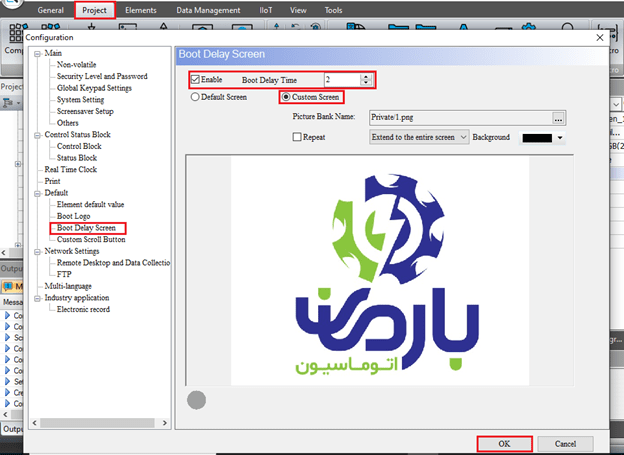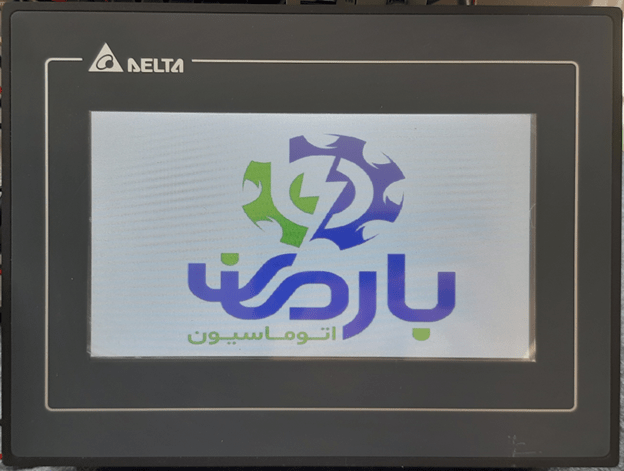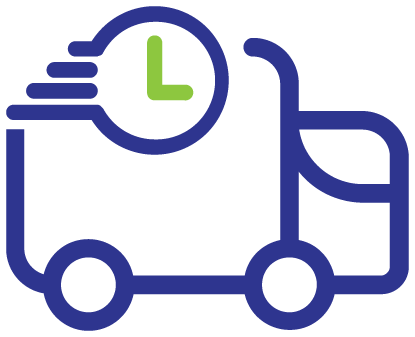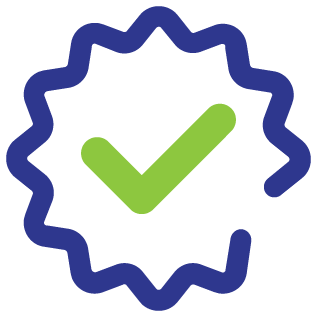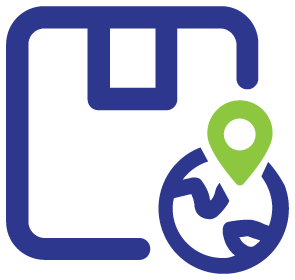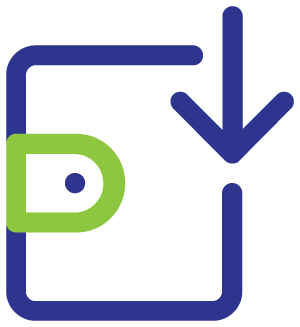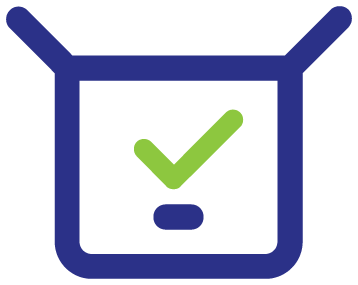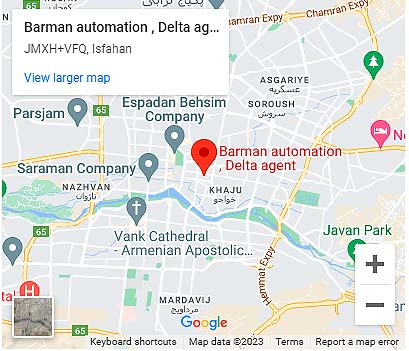نحوه تغییر صفحه نمایش (مانیتور) هنگام روشن شدن HMI
در HMI های دلتا با استفاده از ورژنهای مخلف نرم افزار DOPSoft، امکان تغییر صفحه نمایش پیش فرضی که در HMI هنگام روشن شدن است، وجود دارد. اگر بخواهیم یک تصویر سفارشی، لوگو و غیره را بر روی HMI نمایش دهیم؛ فقط با انجام چند مرحله ساده، از طریق تنظیمات به صورت مراحل زیر امکانپذیر است:
- Project
- Configuration
- Boot Delay Screen
- Enable
- Boot Delay Time را بر روی زمان مدنظر قرار می دهیم. سپس لوگو قبل از وارد شدن به صفحه اصلی تنظیم میشود.
- سپس تیک گزینه Custom Screen فعال می کنیم.
- روی “Picture Bank Name” کلیک می کنیم و فایل تصویری مورد نظر را انتخاب می کنیم. (bmp – jpg – gif – ico – png)
- بر روی گزینه OK کلیک می کنیم.
سپس برنامه (Download All Data) را دانلود می کنیم، پس از دانلود صفحه HMI باید دوباره راه اندازی می کنیم.
اگر بخواهیم لوگوی پیش فرض را بازیابی کنیم، این کار با انتخاب Tools> Reset default logo و راه اندازی مجدد HMI دلتا امکان پذیر است.
تذکر: قابلیت Power on Screen function در سری HMI DOP-B و DOP-W وجود دارد، ولی در مدلهای: B04S211 ،B05S100 ،B05S101 ،B07S201 B07S211 پشتیبانی نمیشود.